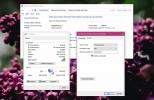Vergrendel elk venster met een wachtwoord en verberg het in het systeemvak
Mapkluizen of bestandscodeerders - mensen die bezorgd zijn over hun privacy, willen deze apps altijd graag gebruiken. De reden? Beveiliging speelt een cruciale rol bij elektronische gegevens. Windows-gebruikers zouden waarschijnlijk weten dat u met het besturingssysteem het snel kunt vergrendelen met de sneltoets Win + L. Maar wat als u uw pc tijdelijk met iemand anders wilt delen, zonder hen een hoogtepunt van uw huidige sessie te geven? Dit is waar WinLock komt binnen om de dag te redden. Deze lichtgewicht tool is ontworpen om elk gericht venster te verbergen en met een wachtwoord te beveiligen. Of je nu YouTube streamt in je favoriete webbrowser of een film kijkt op VLC, WinLock kan alles vergrendelen. De applicatie verbergt het gefocusseerde venster via een sneltoets, en het betreffende venster vergrendelt automatisch en minimaliseert zichzelf tot het systeemvakgebied. U kunt zoveel toepassingsvensters vergrendelen als u wilt, zodat u hele sessies kunt verbergen. Lees de sprong voorbij om erachter te komen hoe deze geweldige tool je mantel-en-dolkactiviteiten kan verzorgen.
WinLock heeft een ongelooflijk eenvoudige en gebruiksvriendelijke interface. Bij de lancering presenteert het een minuscule console. In het welkomstvenster kunt u het gewenste wachtwoord invoeren (dit is het hoofdwachtwoord om het venster te vergrendelen en te ontgrendelen). De applicatie gebruikt de sneltoets Ctrl + Spatie om het geselecteerde venster te vergrendelen. Voer om te beginnen uw gewenste wachtwoord in en klik vervolgens op "Hide WinLock To Taskbar Tray". De applicatie wordt op de achtergrond gestart, maar u kunt deze gemakkelijk wekken door te dubbelklikken op het meldingspictogram.

Nu hoeft u alleen maar elk venster te openen dat u wilt vergrendelen en op Ctrl + Spatie op uw toetsenbord te drukken. Tijdens het testen probeerde ik een handvol vensters te verbergen, waaronder iTunes, Bestandsverkenner, Firefox, enz., En de applicatie werkte zonder problemen.

Als u op de vooraf gedefinieerde toetsaanslagen drukt, verdwijnt het gefocuste venster onmiddellijk en begint het zich in het systeemvak te bevinden. De onderstaande schermafbeelding laat zien hoe ik meerdere vensters heb verborgen met WinLock. Elk venster (inclusief dat van WinLock) kan worden ontgrendeld door te dubbelklikken op het meldingspictogram.

Telkens wanneer u het pictogram verdubbelt, vraagt de applicatie u om het wachtwoord om het venster te ontgrendelen. Opgemerkt moet worden dat de tool een enkel wachtwoord gebruikt om alle vensters te vergrendelen. Daarom kunt u niet voor elk wachtwoord een apart wachtwoord definiëren.

Al met al een zeer eenvoudige en effectieve applicatie die perfect doet wat hij moet doen. Het werkt op Windows XP, Windows Vista, Windows 7 en Windows 8. Zowel 32-bits als 64-bits OS-edities worden ondersteund.
WinLock downloaden
Zoeken
Recente Berichten
Wijzig Visual Studio 2010 opstartprojecten in oplossing
Gebruikers die met meerdere opstartprojecten in een oplossing werke...
Welke beveiligingsprotocollen gebruikt een wifi-router
Beveiliging van een wifi-router is niet iets waar eindgebruikers ve...
Verwijder dubbele bestanden met behoud van toegang vanaf meerdere locaties
Dubbele bestanden verspillen niet alleen kostbare opslagruimte, maa...